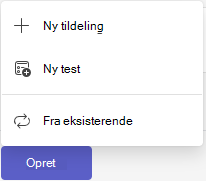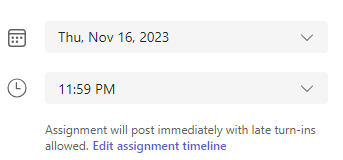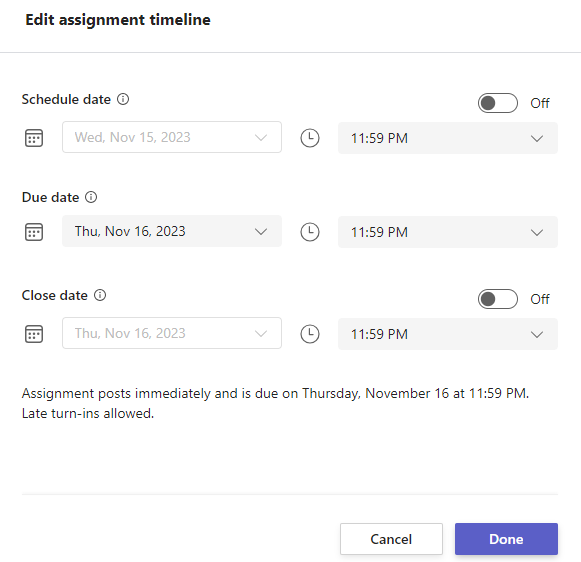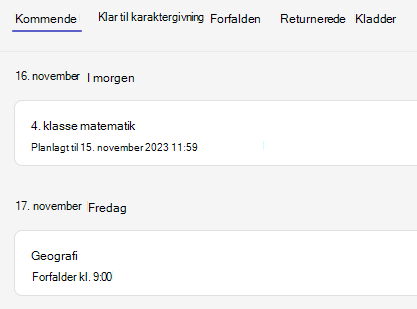Orkestrer klassearbejde i forvejen! Opret opgaver i Microsoft Teams til uddannelse nu, angiv datoer for automatisk at sende dem til klassen senere.
Opret en ny opgave
-
Gå til det ønskede klasseværelse, og vælg Opgaver.
-
Vælg Opret>Lektie.
-
Giv din lektie en titel – det er påkrævet.
-
Tildel arbejde til flere klasser eller individuelle studerende ved hjælp af rullelisterne. Din opgave vil som standard være Alle studerende i den aktuelle klasse.
Bemærk!: Du kan kun tildele arbejde til de enkelte studerende i én klasse ad gangen.
-
Under felterne Forfaldsdato og Tidspunkt skal du vælge Rediger lektietidslinje.
-
Gennemfør tilføjelsen af oplysninger for lektien:
-
Lektietitel (påkrævet)
-
Instruktioner (valgfrit)
-
Angiv point med den fællesnævner, du ønsker. Eksempelvis: 100 point eller 4.0. (valgfrit)
-
Vedhæft ressourcer til opgaven ved at vælge Vedhæft eller +Ny. Du kan vedhæfte en tom Word-, Excel- eller PowerPoint-fil, som dine studerende kan aflevere i løbet af dette trin (valgfrit).
-
Tilføj en kategori (valgfrit).
-
Vælg Tilføj rubrik for at tilføje en karakterrubrik.
-
-
Vælg Planlæg. De studerende får besked om deres nye opgave på den valgte dag.
Den planlagte lektie vises på forfaldsdatoen på listen med tildelte lektier.